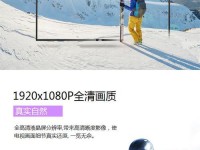随着苹果电脑的普及,很多用户希望通过U盘来安装苹果系统,以便更灵活地进行系统重装或者升级。本文将详细介绍如何使用U盘安装苹果系统,并提供了15个步骤来帮助您完成整个过程。

1.选择适合的U盘:请确保U盘的容量足够大(至少16GB),并且无重要数据,以免在制作过程中被删除。
2.下载苹果系统镜像文件:在苹果官网或其他可信源下载适合您的苹果系统镜像文件,并保存在本地硬盘上。

3.准备U盘工具:下载并安装“TransMac”工具,该工具能够将苹果系统镜像文件烧录到U盘上。
4.插入U盘并打开TransMac:将准备好的U盘插入电脑的USB接口,并打开TransMac工具。
5.格式化U盘:在TransMac工具中,选择您的U盘,右键点击并选择“格式化磁盘”。

6.创建可引导的U盘:在TransMac工具中,右键点击U盘,并选择“使用磁盘映像烧录”,然后浏览并选择之前下载好的苹果系统镜像文件。
7.等待烧录完成:烧录过程可能需要一段时间,请耐心等待。
8.重启电脑并进入引导菜单:重启电脑后按住Option(或Alt)键,直到出现启动菜单。
9.选择U盘引导:在启动菜单中选择U盘作为启动设备,并进入苹果系统安装界面。
10.进入磁盘工具:在苹果系统安装界面中,选择“实用工具”菜单,然后点击“磁盘工具”。
11.格式化目标磁盘:在磁盘工具中,选择您想要安装苹果系统的目标磁盘,点击“抹掉”选项,并进行格式化。
12.选择目标磁盘并开始安装:关闭磁盘工具,返回苹果系统安装界面,选择刚才格式化好的目标磁盘,并点击“安装”。
13.等待安装完成:安装过程可能需要一段时间,请耐心等待。
14.设置初始系统配置:在安装完成后,按照提示进行初始系统配置,包括语言、时区、AppleID等。
15.完成安装:根据提示进行一些简单的设置和个性化配置,即可完成整个苹果系统安装过程。
使用U盘安装苹果系统可以方便快捷地进行系统重装或升级。通过本文提供的15个步骤,相信您已经掌握了如何使用U盘安装苹果系统的方法。快去尝试一下吧!